Chromebook을 별도의 화면이나 TV에 연결하는 방법

Chrome OS는 사용자가 Chromebook을 별도의 화면이나 TV에 연결할 수 있는 다양한 방법을 지원합니다.
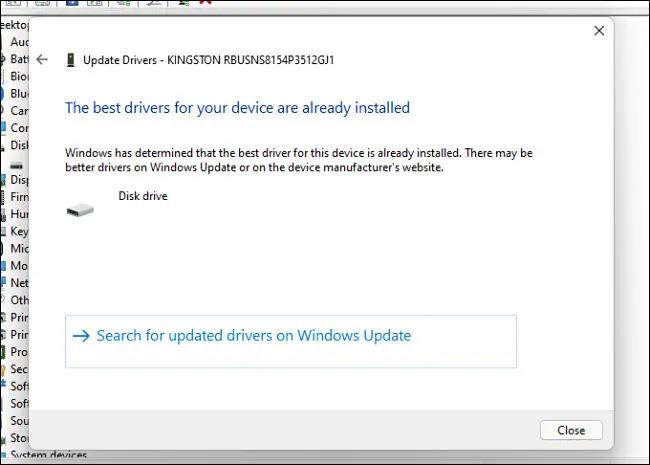
2022년 9월 5일, Microsoft의 Windows Defender 데이터베이스 목록에는 Windows PC에 여러 가지 위협이 나타나는 것으로 나타났습니다. 차단된 경우에도 Behavior:Win32/Hive.ZY 위협은 계속 나타나며 "Microsoft Defender Antivirus 발견 위협"을 확인합니다.
Windows Defender에 표시되는 위협은 "심각함"으로 분류되지만 실제로는 잘못된 경고 신호입니다. 그리고 문제가 발생한 직후 Microsoft는 이 경고가 표시되지 않도록 보안 업데이트를 출시했습니다. 모든 사용자가 영향을 받는 것은 아니지만 장치에 이 경고가 표시되면 문제를 해결하는 방법은 다음과 같습니다.
Behavior:Win32/Hive.ZY의 영향을 받는 사용자
특정 응용 프로그램을 열 때 Windows Defender에서 해당 응용 프로그램이 Behavior:Win32/Hive.ZY로 표시되는 것을 눈치채셨을 것입니다. 영향을 받는 앱에는 Google Chrome 및 Chromium Edge와 WhatsApp, Discord, Spotify 등 Electron 기반 앱이 포함됩니다.

Windows Defender가 위협을 발견했습니다
예를 들어, 새 Chrome 창을 열면(새 탭을 열 때는 이런 일이 발생하지 않음) Windows 노트북이나 PC의 오른쪽 하단에 위협 요소가 나타납니다.

위협 행위:Win32/Hive.ZY
알림을 클릭하는 사용자는 장치에서 제거 또는 허용 옵션과 함께 Windows Defender에서 심각한 위협으로 표시된 위협을 볼 수 있습니다 .
제거를 선택한 다음 작업 시작을 클릭 하면 다음에 영향을 받는 응용 프로그램 중 하나를 열 때 위협이 다시 나타납니다.
Microsoft는 Behavior:Win32/Hive.ZY가 잘못된 경고임을 확인합니다.
많은 Windows 10/11 사용자가 답변을 찾기 위해 Microsoft 포럼을 방문했습니다. 독립 Microsoft 컨설턴트인 DaveM121은 다음과 같이 확인했습니다. 이는 잘못된 경고인 것으로 보이며 현재 수백 명의 사람들이 보고하고 있는 버그입니다.
안심하시기 바랍니다. 이 문제가 발생한 사용자는 위험에 처하지 않으며 해당 장치는 바이러스에 감염되지 않습니다. 이 문제는 Windows Defender 버전 1.373.1508.0에서 발생한 것으로 보입니다.
동작 수정 방법:Win32/Hive.ZY 오류
Behavior:Win32/Hive.ZY 경고에 대한 수많은 보고 이후 Microsoft는 이 문제를 해결하기 위한 간단한 수정 사항을 출시했습니다.
1. 키보드에서 Windows 로고를 누르고 설정으로 들어갑니다.
2. 개인 정보 보호 및 보안 > Windows 보안 열기 로 이동합니다 .
3. 바이러스 및 위협 방지를 클릭합니다 .
4. 메뉴에서 보호 업데이트를 선택한 다음 업데이트 확인을 클릭합니다 .

Windows Defender 업데이트 확인을 완료하세요.
위 단계를 수행할 때 업데이트가 표시되지 않으면 다음 링크 중 하나를 클릭하여 Windows Defender를 수동으로 업데이트할 수 있습니다.
이 문제에 대한 수정 사항이 버전 1.373.1537.0에 배포되었습니다. 그러나 Windows Defender에 대한 또 다른 업데이트가 있으므로 버전이 1.373.1567.0 이상으로 표시될 수 있습니다.
이제 일부 사용자가 Windows Defender에서 겪고 있는 문제에 대한 수정 사항이 있지만, 이는 Microsoft가 2022년에 발생한 첫 번째 잘못된 경보 사례는 아닙니다. 4월에 Defender는 문제가 있는 Google Chrome 업데이트를 표시하여 사용 중에 많은 사람들에게 불편을 초래했습니다. .
좋은 소식은 잠재적인 문제가 Microsoft에서 매우 신속하게 해결된다는 것입니다. Windows 사용자는 운영 체제 업데이트 와 보안 인텔리전스 업데이트를 계속 확인하여 장치가 보호되는지 확인해야 합니다.
Chrome OS는 사용자가 Chromebook을 별도의 화면이나 TV에 연결할 수 있는 다양한 방법을 지원합니다.
iTop Data Recovery는 Windows 컴퓨터에서 삭제된 데이터를 복구하는 데 도움이 되는 소프트웨어입니다. 이 가이드에서는 iTop Data Recovery 사용 방법에 대해 자세히 설명합니다.
느린 PC와 Mac의 속도를 높이고 유지 관리하는 방법과 Cleaner One Pro와 같은 유용한 도구를 알아보세요.
MSIX는 LOB 애플리케이션부터 Microsoft Store, Store for Business 또는 기타 방법을 통해 배포되는 애플리케이션까지 지원하는 크로스 플랫폼 설치 관리자입니다.
컴퓨터 키보드가 작동을 멈춘 경우, 마우스나 터치 스크린을 사용하여 Windows에 로그인하는 방법을 알아보세요.
다행히 AMD Ryzen 프로세서를 실행하는 Windows 컴퓨터 사용자는 Ryzen Master를 사용하여 BIOS를 건드리지 않고도 RAM을 쉽게 오버클럭할 수 있습니다.
Microsoft Edge 브라우저는 명령 프롬프트와 같은 명령줄 도구에서 열 수 있도록 지원합니다. 명령줄에서 Edge 브라우저를 실행하는 방법과 URL을 여는 명령을 알아보세요.
이것은 컴퓨터에 가상 드라이브를 생성하는 많은 소프트웨어 중 5개입니다. 가상 드라이브 생성 소프트웨어를 통해 효율적으로 파일을 관리해 보세요.
Microsoft의 공식 Surface 하드웨어 테스트 도구인 Surface Diagnostic Toolkit을 Windows Store에서 다운로드하여 배터리 문제 해결 등의 필수 정보를 찾으세요.
바이러스가 USB 드라이브를 공격하면 USB 드라이브의 모든 데이터를 "먹거나" 숨길 수 있습니다. USB 드라이브의 숨겨진 파일과 폴더를 표시하는 방법은 LuckyTemplates의 아래 기사를 참조하세요.








